Como alterar o calendário do Outlook para o formato militar (relógio de 24 horas)?
Ao exibir um calendário no modo Dia/Semana de Trabalho/Visualização de Agenda no Outlook, os rótulos de horário são mostrados no formato de 12 horas, como 10AM, 1PM, etc. Aqui, este artigo mostrará a você como alterar o formato de hora e exibir os rótulos de horário no formato militar (ou relógio de 24 horas) facilmente no calendário do Outlook.
Alterar o calendário do Outlook para o formato militar (relógio de 24 horas)

Alterar o calendário do Outlook para o formato militar (relógio de 24 horas)
Este método irá guiá-lo para alterar o formato de hora no calendário do Outlook e exibir todos os rótulos de horário no formato militar ou relógio de 24 horas. Por favor, siga os passos abaixo: 1. Abra o "Painel de Controle" de uma das seguintes maneiras: A. No Windows 10, clique no ícone de Pesquisa na barra de tarefas, digite painel de controle na caixa de pesquisa e selecione o "Painel de Controle" nos resultados da pesquisa. Veja a captura de tela à direita: C. No Windows 7, clique em "Iniciar" > "Painel de Controle". |  |
2. No Painel de Controle aberto, digite Região na caixa de pesquisa à direita da caixa de endereço da pasta e clique em "Região" (ou "Região e Idioma") nos resultados da pesquisa. Veja a captura de tela:
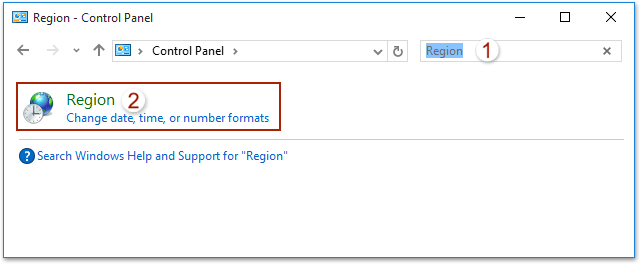
3. Agora a caixa de diálogo Região aparecerá. Na aba "Formatos", por favor (1) selecione "HH:mm" na lista suspensa "Hora curta", (2) selecione "HH:mm:ss" na lista suspensa "Hora longa" e (3) clique no botão "OK". Veja a captura de tela:
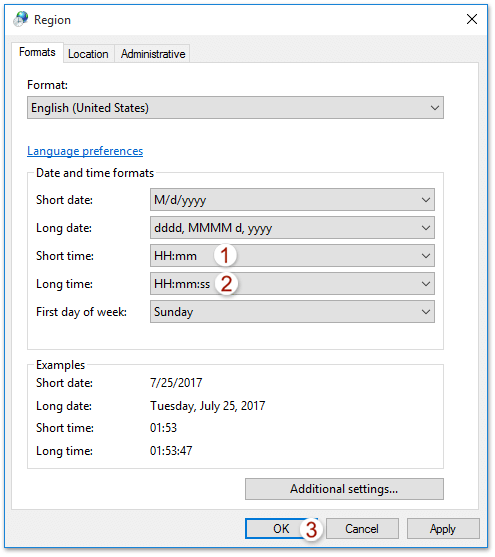
Observação: Para alterar para o formato de hora personalizado no calendário do Outlook, por favor (1) clique no botão "Configurações adicionais" na caixa de diálogo Região; (2) na caixa de diálogo Personalizar Formato, ative a aba "Hora", (3) digite os códigos de formato de hora nas caixas "Hora curta" e "Hora longa", e (4) clique nos botões "OK" para salvar as alterações. Veja a captura de tela:
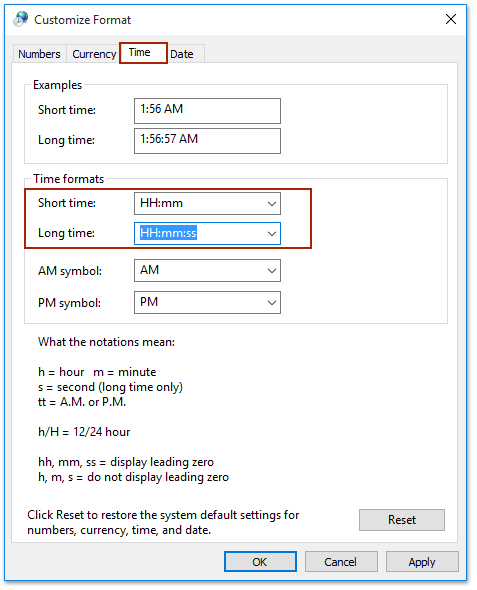
Depois de configurar o formato de hora no Painel de Controle e retornar ao calendário do Outlook, você verá que os rótulos de horário foram alterados para o formato militar (relógio de 24 horas), conforme mostrado na captura de tela abaixo.

Pesquise e exclua rapidamente e-mails duplicados no Outlook
Com o recurso "E-mails Duplicados" do Kutools para Outlook, você pode encontrar e excluir rapidamente e-mails duplicados de várias pastas de correio ou encontrar e excluir todas as duplicatas das selecionadas com dois cliques no Outlook.

Melhores Ferramentas de Produtividade para Office
Notícia de Última Hora: Kutools para Outlook Lança Versão Gratuita!
Experimente o novo Kutools para Outlook com mais de100 recursos incríveis! Clique para baixar agora!
📧 Automação de E-mail: Resposta automática (Disponível para POP e IMAP) / Agendar Enviar Email / CC/BCC automático por Regra ao Enviar Email / Encaminhamento automático (Regra avançada) / Adicionar Saudação automaticamente / Dividir automaticamente Emails com múltiplos destinatários em Email individuais ...
📨 Gerenciamento de Email: Recallar Email / Bloquear emails fraudulentos por Assunto e outros critérios / Excluir Duplicado / Pesquisa Avançada / Organizar Pastas ...
📁 Anexos Pro: Salvar em Lote / Desanexar em Lote / Comprimir em Lote / Salvar automaticamente / Desanexar automaticamente / Auto Comprimir ...
🌟 Magia da Interface: 😊Mais emojis bonitos e legais / Notificações de emails importantes / Minimizar Outlook em vez de fechar ...
👍 Recursos de um clique: Responder a Todos com Anexos / Emails Anti-Phishing / 🕘Exibir o fuso horário do remetente ...
👩🏼🤝👩🏻 Contatos e Calendário: Adicionar contato em lote dos Email selecionados / Dividir um Grupo de Contatos em grupos individuais / Remover lembrete de aniversário ...
Utilize o Kutools no idioma que preferir — disponível em Inglês, Espanhol, Alemão, Francês, Chinês e mais de40 outros!


🚀 Download com um clique — Baixe todos os complementos de Office
Recomendado fortemente: Kutools para Office (5 em1)
Um clique para baixar cinco instaladores de uma vez — Kutools para Excel, Outlook, Word, PowerPoint e Office Tab Pro. Clique para baixar agora!
- ✅ Comodidade em um clique: Baixe todos os cinco pacotes de instalação em uma única ação.
- 🚀 Pronto para qualquer tarefa no Office: Instale os complementos que você precisa, quando precisar.
- 🧰 Inclui: Kutools para Excel / Kutools para Outlook / Kutools para Word / Office Tab Pro / Kutools para PowerPoint